💻 电脑软件卸载指南 | 这样操作更干净!


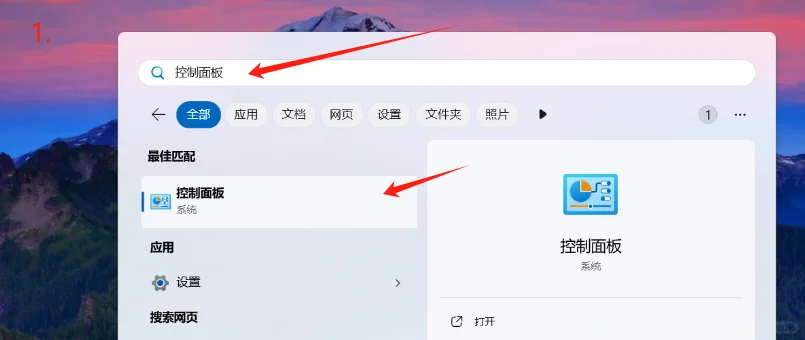
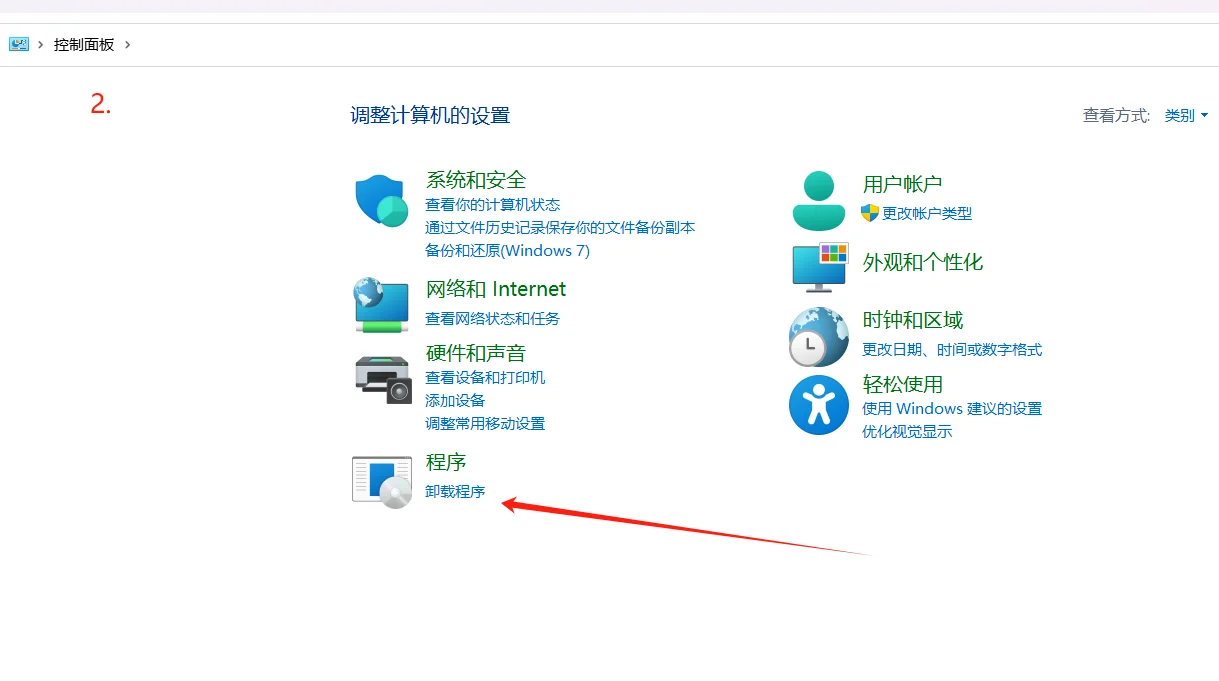
今天发现有一些女生对删除电脑软件不是很了解,有些软件光删除图标是不够的,不正确卸载可能会留下残余文件、注册表垃圾、甚至影响系统性能!今天教你正确卸载软件,让电脑更干净、更流畅!🚀\n✅ 方法 1(图片中的方法):使用控制面板卸载(适合 Windows)\n📌 步骤:\n1️⃣ 按 在桌面中搜索控制面板,点击进入\n2️⃣ 进入控制面板后找到卸载程序 → 点击进入\n3️⃣ 进入卸载程序后,找到要卸载的软件,选中后鼠标右键,按照提示完成卸载\n📢 注意:如果卸载后仍有文件残留,可以进入 C:\\Program Files 或 C:\\Program Files (x86) 删除对应文件夹。\n✅ 方法 2:通过 Windows 设置卸载(适合大部分软件)\n📌 步骤:\n1️⃣ Win + I 打开设置 → 进入应用\n2️⃣ 选择 “已安装的应用”/“应用和功能”\n3️⃣ 找到要卸载的软件,点击 “卸载”\n4️⃣ 按照提示完成卸载\n📢 注意:某些软件(如Adobe、Office)可能有官方卸载工具,建议使用官方方法更彻底!\n✅ 方法 3:用专业工具卸载(适合顽固软件)\n💡 有些软件(如流氓软件、残留文件较多的软件)需要专业卸载工具才能彻底清理,例如:\n🔹 Geek Uninstaller (轻量、绿色)\n🔹 IObit Uninstaller (支持批量卸载)\n🔹 Revo Uninstaller (深度清理注册表)\n \n💻🚀#电脑软件 #电脑 #卸载流氓软件 #卸载电脑软件 #电脑软件卸载失败 #实用电脑小技巧
 夜雨聆风
夜雨聆风





